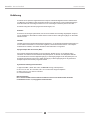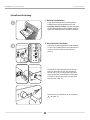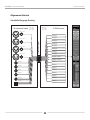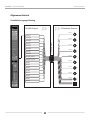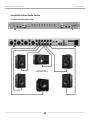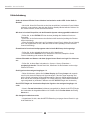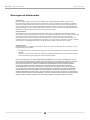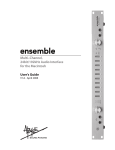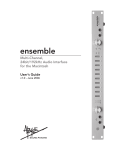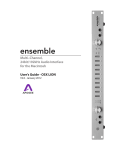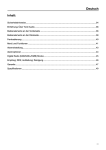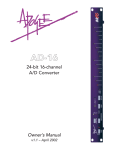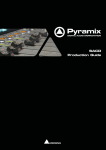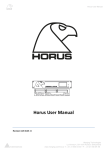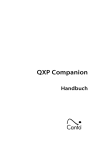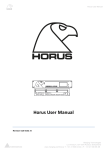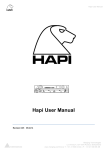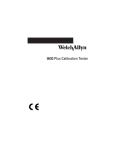Download Benutzerhandbuch
Transcript
Multi–Channel- Audiointerface
mit 24bit/192kHz Kanälen
für den Macintosh
Benutzerhandbuch
V1.7 - Mai 2008
Benutzerhandbuch
Inhalt
Benutzerdaten
2
Einführung
3
Schnellstart-Anleitung
1. Software-Installation
2. Anschluss der Hardware
4
4
4
Schnellstart-Anleitung
3. OS X-Konfiguration
4. Wiedergabe in iTunes
5
5
5
Schnellstart-Anleitung
5. Konfiguration Ihrer DAW
6
6
Schnellstart-Anleitung
6. Aufnahme 7
7
Allgemeiner Betrieb
Einstellungen über die Software Control Panel
Einstellungen über die Drehregler an der Vorderseite
Samplefrequenz einstellen
Verwendung von 176.4–192 kHz Samplefrequenzen
Clock Source auswählen
Digital I/O
Standalone-Modus
Routing von Ensemble
8
8
8
9
9
9
9
9
9
Allgemeiner Betrieb
9
Allgemeiner Betrieb
Schaltbild Eingangs-Routing
10
10
Allgemeiner Betrieb
Schaltbild Ausgangs-Routing
11
11
Maestro Control: Settings - Settings
12
Maestro Control: Settings - Settings (Schaltbild)
13
Maestro Control: Pegel - Eingang
14
Maestro Control: Pegel - Ausgang
14
Maestro Control: Pegel - Eingang (Schaltbild)
15
Maestro Control: Pegel - Ausgang (Schaltbild)
15
Bedienelemente auf der Vorderseite
18
Anschlüsse auf der Rückseite
19
Anschließen Ihrer Studio-Geräte
Basis-Studiokonfiguration
20
20
Anschließen Ihrer Studio-Geräte
5.1-Surround-Konfiguration
21
21
Konfiguration Ihrer Audiosoftware
Konfiguration von Ensemble für weitere Audiosoftware
Apple Soundtrack Pro
Apple Final Cut Pro
22
22
22
22
Konfiguration Ihrer Audiosoftware
MOTU Digital Performer
Steinberg Nuendo
23
23
23
Fehlerbehebung
24
Fehlerbehebung
25
Warnungen und Urheberrechte
26
Konformitätserklärungen
27
Ensemble – Benutzerhandbuch
APOGEE ELECTRONICS
Benutzerdaten
Die Seriennummer finden Sie auf der Rückseite des Geräts. Notieren Sie die Seriennummer in dem
dafür vorgesehenen Feld weiter unten. Halten Sie sie bereit, wenn Sie sich an einen autorisierten
Apogee Electronics-Reparaturfachbetrieb oder an den Hersteller wenden. Senden Sie die ausgefüllte Garantiekarte umgehend zurück!
Ensemble Seriennummer_________________________________________________
Kaufdatum__________________________________________________________
Händler_________________________________________________________________
Telefon_________________________________________________________________
Adresse________________________________________________________________
ACHTUNG:
Vom Benutzer vorgenommene Änderungen, die nicht ausdrücklich von APOGEE ELECTRONICS
CORPORATION genehmigt wurden, können gemäß der FCC-Bestimmungen zur Aufhebung der
Nutzungsrechte dieses Geräts führen.
Bitte füllen Sie die beiliegende Registrierungskarte aus, um das Gerät zu registrieren oder
registrieren Sie es online unter http://www.apogeedigital.com/support/register.php
Bitte lesen Sie dieses Benutzerhandbuch sorgfältig durch, bevor Sie die technische Hotline
anrufen. Sie werden einige Fragen beantworten müssen.
2
Ensemble – Benutzerhandbuch
APOGEE ELECTRONICS
Einführung
Ensemble ist ein speziell für Apple Macintosh-Computer entwickeltes digitales Firewire-Audiointerface.
Von Mikrofon-Vorverstärkern über Anschlüsse für Mac Core Audio bis hin zu den Kopfhörerausgängen
bietet Ensemble alle notwendigen Funktionen für ein hochwertiges Aufnahmesystem für den Mac.
Ensemble verfügt über diverse Apogee-Grundtechnologien, z.B.:
SoftLimit
Soft Limit ist ein analoger Spitzenlimiter, der schnell und effektiv auf kurzzeitige Pegelspitzen anspricht
und so zusätzliche 4 dB Headroom zulässt. Soft Limit kann für alle 8 analogen Eingänge von Ensemble
aktiviert werden.
UV22HR
UV22HR ist Apogees Industriestandard-Dither-Algorithmus, um die Wortlänge digitaler Audiosignale von
24 auf 16 Bits zu reduzieren. Er wird zudem eingesetzt, um deutlich bessere Internet- und ComputerAudioinhalte zu erstellen, ohne dabei die Dateien oder Datenraten zu vergrößern.
Apogee Sample Rate Conversion (SRC)
Der Hardware-Samplerate-Wandler ist eine hochwertige, flexible Lösung, um mit digitaler AudioHardware und -Software unterschiedlicher Samplefrequenzen zu arbeiten. Der Samplerate-Wandler
von Ensemble kann sowohl für digitale Eingänge (um das Eingangssignal an die Samplefrequenz von
Ensemble anzugleichen) als auch für digitale Ausgänge (um das Ausgangssignal in die gewünschte
Samplefrequenz umzuwandeln) eingesetzt werden.
Systemvoraussetzungen für Ensemble
1.Apple PowerMac 1,5GHz oder höher, 512MB RAM benötigt, 1GB empfohlen
2.OS X 10.4.11 oder 10.5 und höher; OS X 10.5.3 oder höher dringend empfohlen
3.Apple Logic Pro 7.2.3 oder 8.0 und höher
4.1 Firewire 400-Kabel
Bitte beachten Sie:
Die in diesem Handbuch beschriebenen Funktionen basieren auf der Ensemble Firmware
und Software Version 1.3, ausgegeben im Februar 2007.
3
Ensemble – Benutzerhandbuch
APOGEE ELECTRONICS
Schnellstart-Anleitung
1. Software-Installation
Legen Sie die beiliegende CD in das optische
Laufwerk Ihres Macs, doppelklicken Sie das
Ensemble Software Installer -Symbol und folgen
Sie der Bildschirmführung des Installers. Nach erfolgreicher Installation ist ein Neustart erforderlich.
Abb. 1
2. Anschluss der Hardware
Schließen Sie das mitgelieferte FireWire-Kabel
an einen der FireWire-Ports von Ensemble und
an einen FireWire 400-Port Ihres Macs an
(Abb. 2).
Abb. 2
Schließen Sie das Netzkabel an den Netzeingang von Ensemble und an eine Steckdose
(AC 90-250 V) an; bei anliegendem Wechselstrom leuchtet der Netzschalter von Ensemble.
Drücken Sie den Power-Knopf, um das Gerät
einzuschalten (Abb. 3).
Schließen Sie Ihre Kopfhörer an den Ausgang
1 an (Abb. 4).
Abb. 3
Abb. 4
4
Ensemble – Benutzerhandbuch
APOGEE ELECTRONICS
Schnellstart-Anleitung
3. OS X-Konfiguration
Öffnen Sie im Mac Apfel-Menü die SystemPräferenzen und klicken Sie auf das SoundSymbol (Abb. 5).
Abb. 5
In den Sound Preferences klicken Sie auf den
Reiter Output und wählen Sie Ensemble
(Abb. 6).
Abb. 6
4. Wiedergabe in iTunes
Öffnen Sie iTunes, wählen Sie eine Audiodatei
aus und starten Sie die Wiedergabe (Abb. 7).
Abb. 7
Drücken Sie den OUTPUT-Drehregler bis die
LED
1 leuchtet und stellen Sie die Lautstärke
für Ihre Kopfhörer ein (Abb. 8).
Abb. 8
5
Ensemble – Benutzerhandbuch
APOGEE ELECTRONICS
Schnellstart-Anleitung
5. Konfiguration Ihrer DAW
Abb. 9
Konfigurieren Sie Ihre Core Audio-kompatible
Software, um mit den Ein- und Ausgängen der
Ensemble-Hardware zu kommunizieren.
Etwa in Logic 8 Pro:
Gehen Sie zu Preferences > Audio und klicken
Sie auf den Devices -Reiter. Im Geräte -Fenster
klicken Sie auf den Core Audio -Reiter (Abb. 9).
Setzen Sie ein Häkchen in das Kontrollkästchen
Enabled, wählen Sie Ensemble im Geräte -Feld
und vergewissern Sie sich, dass die Option
24 Bit Recording aktiviert ist. Klicken Sie
anschließend auf Änderungen übernehmen
(Abb. 10).
Abb. 10
Um die Namen der Ein- und Ausgänge von Logic
denen der Ensemble-Hardware anzupassen,
wählen Sie Optionen > Audio > I/O Labels.
Klicken Sie auf den Kreis neben den einzelnen
Labels unter der Spalte Provided by Driver
(Abb. 11).
Um Ensemble direkt aus Ihrer LogicSession zu steuern, wählen Sie Optionen >
Audio > Apogee Control Panel öffnen
(Abb. 12).
Falls Sie eine andere Core Audio-kompatible
Audiosoftware einsetzen, verwenden Sie die
Maestro-Software von Apogee (die im ersten
Schritt im Verzeichnis Anwendungen installiert
wurde) um Ensemble zu steuern.
Abb. 11
Abb. 12
6
Ensemble – Benutzerhandbuch
APOGEE ELECTRONICS
Schnellstart-Anleitung
6. Aufnahme Schließen Sie ein Mikrofon an den
MIC 1 -Anschluss an der Rückseite an
(Abb. 13).
Abb. 13
Oder ein Instrument an den HI–Z 1-Anschluss
an der Vorderseite (Abb. 14).
Abb. 14
Stellen Sie in Logic den Eingang des Tracks auf
Analog 1, den Ausgang des Tracks auf Analog
1/2 und aktiveren Sie den Aufnahmemodus des
Tracks (Abb. 15).
Abb. 15
Drücken Sie den INPUT -Drehregler an der Vorderseite, bis die Pre 1 -LED leuchtet und stellen
Sie dann mit dem Regler einen angemessenen
Aufnahmepegel für den Track ein (Abb. 16).
Das Gerät ist nun für die Aufnahme bereit!
Abb. 16
7
Ensemble – Benutzerhandbuch
APOGEE ELECTRONICS
Allgemeiner Betrieb
Einstellungen über die Software Control Panel
Sämtliche Einstellungen für Ensemble werden im Settings -Panel der Apogee Maestro-Software oder im Apogee
Control Panel von Logic Pro vorgenommen. Einige Einstellungen können auch über das OS X-Audio-Control
Panel vorgenommen werden. Sie können mehrere Control Panel geöffnet haben; wenn Sie die Einstellungen
in einem Control Panel ändern, werden Sie in den anderen automatisch übernommen. Mic Pre Gain und
Ausgangspegel können mit den Reglern an der Vorderseite von Ensemble eingestellt werden, wie im unteren
Abschnitt auf dieser Seite beschrieben.
Was ist Maestro? - Mit Apogee Maestro können Sie sämtliche Funktionen von Ensemble steuern, einschließlich
sämtliche Parameter, Store/Recall-Einstellungen, erweiterte Routing-Einstellungen und die beiden Mixer mit
geringen Latenzzeiten. Maestro kann mit jeder beliebigen Core Audio-kompatiblen Audioanwendung eingesetzt
werden. Siehe hierzu bitte die Erläuterungen zum Maestros Settings -Panel auf S. 14.
Über das Logic Pro Apogee Control Panel im Audio -Menü von Logic Pro können sämtliche EnsembleParameter eingestellt und die Konfigurationen gespeichert und aufgerufen werden.
Audio Midi Setup (AMS) – Mit diesem OS X-Dienstprogramm (im Ordner Applications/Utilities) können Sie den
Taktgeber, die Samplefrequenz und den Ausgangspegel von Ensemble einstellen.
Um den Ausgangspegel von Ensemble über den Lautstärkeregler in der Menüleiste Ihres Mac einzustellen, stellen
Sie Default Output (in AMS) auf Ensemble; die OSX-Lautstärkeregler (auch der in der Menüleiste) steuern
somit den an der Vorderseite von Ensemble ausgewählten Ausgang. Wenn zum Beispiel die LED
1 an der
Vorderseite leuchtet, steuern Sie mit den OSX-Lautstärkereglern den Ausgangspegel
1.
Einstellungen über die Drehregler an der Vorderseite
Über die Drehregler an der Vorderseite von Ensemble kann der Mic Pre-Gain und die Ausgangslautstärke schnell
und einfach eingestellt werden.
Um mit dem linken Drehregler den Mic Pre-Gain einzustellen:
Wählen Sie den Mic Pre-Gain, den Sie einstellen möchten, indem Sie auf den linken Drehregler klicken, bis
die gewünschte PRE -LED leuchtet.
Drehen Sie den Regler im Uhrzeigersinn, um den Wert anzuheben, und gegen den Uhrzeigersinn,
um ihn zu senken.
Die LEDs rings um den Regler zeigen seine "Position" an. So lässt sich der Pegel wie bei einem
herkömmlichen Drehregler leicht ablesen.
Um mit dem rechten Drehregler die Ausgangspegel einzustellen:
Wählen Sie den Ausgang, den Sie einstellen möchten, indem Sie auf den rechten Drehregler klicken,
bis die gewünschte LED leuchtet, und drehen Sie den Regler wie oben beschrieben; wählen Sie MAIN, um
die analogen Ausgänge der Rückseite einzustellen; wählen Sie
1 oder
2 , um die Pegel der
entsprechenden Kopfhörerausgänge der Vorderseite einzustellen.
Halten Sie den rechten Drehregler einige Sekunden lang gedrückt, um alle analogen Ausgänge
stummzuschalten. Die LED des ausgewählten Ausgangs blinkt, wenn dieser stummgeschaltet ist.
Auf S. 16 wird beschrieben, wie Sie die MAIN - und Kopfhörerausgänge konfigurieren.
8
Ensemble – Benutzerhandbuch
APOGEE ELECTRONICS
Allgemeiner Betrieb
Samplefrequenz einstellen
Um die Samplefrequenz für Ensemble einzustellen, wählen Sie die gewünschte Frequenz in Ihrer Core
Audio-kompatiblen Anwendung. Ensemble passt sich automatisch an diese Einstellung an. Falls sich die
Samplefrequenz in der Anwendung nicht einstellen lässt, öffnen Sie das OSX-Dienstprogramm Audio Midi
Setup, wählen Sie im Feld Properties For den Eintrag Ensemble und im Feld Format die gewünschte
Samplefrequenz aus.
Verwendung von 176.4–192 kHz Samplefrequenzen
Um Ensemble mit einer Samplefrequenz von 176.4-192k zu verwenden, muss I/O Allocation (in Maestro
im ReiterTools>Settings>Settings ) entweder auf 10x10 oder 8x8 gestellt werden. Da diese Samplefrequenzen keine optischen Ein- und Ausgänge unterstützen, werden die entsprechenden Firewire-Pfade
deaktiviert, um CPU-Bandbreite freizugeben.
Nachdem Sie die I/O Allocation geändert haben, sollten Sie Ihren Computer neu starten und Ensemble
aus- und wieder einschalten.
Clock Source auswählen
Den Taktgeber für Ensemble können Sie in Maestro, im Control Panel von Logic Pro Apogee oder im
Audio MIDI-Setup von OS X einstellen.
Wenn Ensemble an einen externen Taktgeber gekoppelt ist, wird die Samplefrequenz von der Auswahl
in der Software bestimmt. Deshalb muss die Samplefrequenz der externen Quelle manuell an die
Samplefrequenz der Software angepasst werden. Wenn Sie z.B. eine Session mit 88,2 kHz öffnen
möchten, Ensemble aber an einen Taktgeber von Apogee Big Ben koppeln, müssen Sie Big Ben manuell
auf 88,2 kHz stellen.
Digital I/O
Die Verfügbarkeit der digitalen Ein- und Ausgänge von Ensemble ist abhängig von der Samplefrequenz
des Geräts und der Optical I/O Format -Einstellungen, wie aus unten stehender Tabelle ersichtlich.
Analog I/O
Optical I/O
Coaxial I/O
Gesamt
44k1/48k
8
8 ADAT oder 2 S/PDIF
2
18
88k2/96k
8
4 SMUX oder 2 S/PDIF
2
14
176k4/192k
8
kein
2
10
Standalone-Modus
Wenn die Firewire-Verbindung von Ensemble unterbrochen wird, wechselt das Gerät automatisch in den
Standalone-Modus. Trotz fehlenden Host-Computers bleiben dabei alle Einstellungen der Control Panel und
des Mixers aktiv. Im Standalone-Modus leuchtet die Status-LED grün und alle Regler an der Vorderseite
bleiben aktiv.
Routing von Ensemble
Sofern das Routing nicht in der Maestro-Software geändert wird, werden alle Eingänge der Rückseite von
Ensemble über Firewire an den Mac geroutet, während die Ausgänge der Rückseite über Firewire vom Mac
geroutet sind; s. die Abbildungen auf den folgenden zwei Seiten.
9
Ensemble – Benutzerhandbuch
APOGEE ELECTRONICS
Allgemeiner Betrieb
Schaltbild Eingangs-Routing
18 Hardware Inputs
18 DAW Inputs
Ê£ÊÀÊ<
Analog 1
Analog 2
ÊÓÊÀÊ<
ÊÎÊÀÊ<
Ê{ÊÀÊ<
FireWire Output
Analog 3
Analog 4
Analog 5
Analog 6
Analog 7
Analog 8
S/PDIF (coax) L
S/PDIF (coax) R
ADAT 1
"Êx
ADAT 2
"ÊÈ
ADAT 3
"ÊÇ
ADAT 4
ADAT 5
"Ên
ADAT 6
-É*Ê],®
ADAT 7
"*/
/Ê£n]Ê-18Ê£{ÊÀÊ-É*Ê],®
ADAT 8
10
Ensemble – Benutzerhandbuch
APOGEE ELECTRONICS
Allgemeiner Betrieb
Schaltbild Ausgangs-Routing
18 DAW Outputs
18 Hardware Outputs
"Ê£
Analog 1
Analog 2
"ÊÓ
FireWire Input
Analog 3
Analog 4
Analog 5
Analog 6
Analog 7
Analog 8
"ÊÎ
"Ê{
"Êx
S/PDIF (coax) L
S/PDIF (coax) R
"ÊÈ
ADAT 1
ADAT 2
"ÊÇ
ADAT 3
ADAT 4
"Ên
ADAT 5
ADAT 6
-É*Ê],®
ADAT 7
"*/
/Ê£n]Ê-18Ê£{ÊÀÊ-É*Ê],®
ADAT 8
11
Ensemble – Benutzerhandbuch
APOGEE ELECTRONICS
Maestro Control: Settings - Settings
Sämtliche Einstellungen für Ensemble werden im Settings -Panel der Apogee Maestro-Software oder im Apogee Control Panel von Logic Pro vorgenommen. Falls Sie Logic Pro verwenden, siehe die Beschreibung des Apogee Control
Panels in der Logic Pro-Dokumentation.
Unit select - Wenn mehrere Apogee-Geräte an den Computer angeschlossen sind, wählen Sie hier das Gerät aus, das
aktuell von Maestro gesteuert wird.
Identify Unit – Wenn Sie diese Option aktivieren, leuchten alle LEDs an der Vorderseite des "aktiven" Ensemble-Geräts,
um schnell feststellen zu können, welche Hardware von dem Software-Control Panel gesteuert wird.
Clock Source Select – Aus diesem Dropdown-Menü stellen Sie die Quelle des Taktgebers für Ensemble entweder auf
Internal, oder auf den S/PDIF Coax-, den optischen bzw. Word Clock-Eingang auf der Rückseite.
SRC Select – Die Wandlung der Samplefrequenz wird auf den Stereo-Audiopfad angewendet, den Sie aus diesem
Dropdown-Menü auswählen . Wenn Sie einen digitalen Eingang (einer beliebigen Frequenz) auf die Samplefrequenz
von Ensemble umwandeln (und somit die Session der DAW), wenden Sie die Frequenzänderung auf den digitalen
Eingang an.
SRC Rate – Wenn Sie die Samplefrequenz des Ausgang der DAW-Session umwandeln, wenden Sie die Wandlung
auf einen digitalen Ausgang an (unter SRC Select) und wählen Sie die gewünschte Zielfrequenz aus dem SRC Rate
-Dropdown-Menü aus.
UV22HR – UV22HR wird auf den in diesem Dropdown-Menü ausgewählten Stereo-Audiopfad angewendet. UV22HR
sollte auf analoge und digitale Eingänge angewendet werden, wenn Sie eine 16-Bit-Session aufnehmen, und auf digitale
Ausgänge, wenn Sie Signale von Ensemble zu digitalen 16-Bit-Geräten routen, z.B. externe CD-Brenner oder DATRecorder. UV22HR ist nur mit einer Samplefrequenz von 44,1kHz – 48k verfügbar, da Formate und Geräte höherer Frequenzen nur mit 24-Bit arbeiten.
I/O Allocation – In diesem Dropdown-Menü können Sie bestimmen, wie viele Kanäle Sie über Firewire I/O bereitstellen
möchten. Wenn Sie mit einem langsameren Host-Computer und/oder höheren Samplefrequenzen arbeiten, wird der
Prozessor durch eine Bereitstellung von weniger Kanälen für die Firewire-Kommunikation weniger beansprucht. Beachten
Sie bitte, dass bei einer Auswahl von 18 x 18 Kanälen die höchstmögliche Samplefrequenz 96kHz beträgt. Außerdem
kann jede Hardware-I/O über die in den Routing-Seiten von Maestro verfügbaren Firewire-I/O geroutet werden.
Bandwidth used – Diese Anzeige zeigt die von allen Firewire-Audiogeräten verwendete Bandbreite in Prozent an, die an
den interne Firewire-Bus des Computers angeschlossen sind. Die von Festplattenlaufwerken benötigte Bandbreite wird
dabei nicht berücksichtigt. Wenn 100% angezeigt wird, wählen Sie eine kleinere I/O Allocation.
Optical In – Aus diesem Dropdown-Menü wählen Sie für den optischen Eingang auf der Rückseite das digitale Format S/PDIF
oder ADAT/SMUX aus.
Optical Out – Aus diesem Dropdown-Menü wählen Sie für den optischen Ausgang auf der Rückseite das digitale Format
S/PDIF oder ADAT/SMUX aus.
Meter Display – Wählen Sie aus diesem Dropdown-Menü das Signal aus, das in den Displays auf der Vorderseite angezeigt werden soll. Verfügbare Einstellungen sind Off (keine Anzeige), Input (Anzeige der Ensemble-Eingangssignale)
oder Output (Anzeige der Ensemble-Ausgangssignale).
Word Clock Out – In diesem Dropdown-Menü können Sie den Taktgeber entsprechend der Samplefrequenz des Geräts
(Word Clock x 1) oder auf die Hälfte der Samplefrequenz des Geräts (Word Clock x 1/2) einstellen, um ihn angeschlossenen Geräten anzupassen.
CD Mode – Wenn Sie diese Option aktivieren, wird ein 44,1kHz, 16–Bit-Stereosignal an den S/PDIF Coax-Ausgang
gesendet, unabhängig von der Samplefrequenz oder Bittiefe der DAW-Session. CD Mode stellt UV22HR auf S/DPIF Out,
und falls die DAW-Session mit einer anderen Samplefrequenz als 44,1kHz läuft, wird SRC Select auf S/PDIF Out und
SRC Rate auf 44,1kHz gestellt.
Hold Overs – Wenn Sie diese Option aktivieren, leuchten die roten Over-Anzeigen auf der Vorderseite und auf der
Settings/Output-Seite von Maestro, bis Sie den Clear Meters-Button (im Mixer-Fenster von Maestro) klicken.
Input-Einstellungen : Soft Limit – Hier aktivieren Sie den Soft Limit-Überlastungsschutz von Apogee für den entsprechenden analogen Eingang.
Input-Einstellungen : +4, –10, MIC – Mit diesen Radiobuttons wählen Sie den nominellen Referenzpegel der einzelnen
analogen Eingänge aus. Die Eingänge 1–4 können auch auf MIC gestellt werden, so dass Sie den Gainpegel auf +10 bis
+75 dB setzen können.
Output-Einstellungen – Mit diesen Radiobuttons wählen Sie den nominellen Referenzpegel der einzelnen analogen
Ausgänge aus.
12
Ensemble – Benutzerhandbuch
APOGEE ELECTRONICS
Maestro Control: Settings - Settings (Schaltbild)
13
Ensemble – Benutzerhandbuch
APOGEE ELECTRONICS
Maestro Control: Pegel - Ausgang
1
Level Control – Mit diesen drei Reglern stellen Sie die Lautstärke der Ausgänge Main, HP1 und HP2 ein. Die Ausgangsdämpfung von 0 -127 dB wird im entsprechenden Display angezeigt.
2
Meter Display – Im entsprechenden Display wird das Signal angezeigt, das an dem Kanal anliegt, welcher in den
Dropdown-Menüs MAIN Format Select oder HP 1–2 Source Select ausgewählt wurde.
3
MAIN Format Select – Über dieses Dropdown-Menü konfigurieren Sie die analogen Ausgänge für verschiedene
Monitoring-Setups.
4
Wenn in Format None ausgewählt ist, fungieren sämtliche analogen Ausgänge als reguläre Line-Ausgänge
und der Main -Level-Fader hat keine Funktion.
Wenn in Format Stereo eingestellt ist, steuern Sie mit dem Main -Lautstärkeregler (und dem Output
-Regler auf der Vorderseite) die Lautstärke der analogen Ausgänge 1-2. Die Ausgänge 3–8 sind in diesem
Fall reguläre Line-Ausgänge.
Wenn in Format 5.1 Surround eingestellt ist, steuern Sie mit dem Main -Lautstärkeregler (und dem Output
-Regler auf der Vorderseite) die Lautstärke der analogen Ausgänge 1-6. Die Ausgänge 7–8 sind in diesem
Fall reguläre Line-Ausgänge.
Wenn in Format 7.1 Surround eingestellt ist, steuern Sie mit dem Main -Lautstärkeregler (und dem Output
-Regler auf der Vorderseite) die Lautstärke aller analogen Ausgänge.
HP1 HP2 Source Select – In diesem Dropdown-Menü wählen Sie die Quelle des Stereosignals für die Kopfhörerausgänge an der Vorderseite aus.
Maestro Control: Pegel - Eingang
Pre1 – Pre4 – Folgende Regler stehen für Pre1–Pre4 zur Verfügung
1
Gain Control – Mit diesem Regler steuern Sie den Mic Pre-Gain. Mic Pre-Gain von +10 - +75 dB wird im entsprechenden Display angezeigt.
2
Meter Display – Hier wird der Konvertierungsgrad des entsprechenden Kanals angezeigt; praktisch, wenn Sie den
Mic Pre-Grain einstellen.
3
Groups – Die Gain-Steuerung von zwei oder mehr Pres kann gekoppelt werden, indem Sie sie aus diesem Dropdown-Menü derselben Gruppe zuteilen. Der Gain-Offset der Pres vor der Gruppierung wird für die jeweilige Gruppe
beibehalten.
4
Phase – Wenn Sie diese Option aktivieren, wird die Polarität des entsprechenden analogen Eingangs umgekehrt.
5
48V – Wenn Sie diese Option aktivieren, liegt 48V-Phantomspeisung am enstprechenden XLR-Eingang an.
6
Soft Limit – Hier aktivieren Sie den Soft Limit-Überlastungsschutz für den entsprechenden analogen Eingang.
14
Ensemble – Benutzerhandbuch
APOGEE ELECTRONICS
Maestro Control: Pegel - Ausgang (Schaltbild)
Maestro Control: Pegel - Eingang (Schaltbild)
15
Ensemble – Benutzerhandbuch
APOGEE ELECTRONICS
Maestro-Präferenzen
Die folgenden Maestro-Präferenzen beziehen sich auf angeschlossene Geräte: Für weitere Informationen zu
Software-Präferenzen lesen Sie bitte das Maestro-Benutzerhandbuch.
Maestro automatisch starten, wenn ein Gerät angeschlossen wird
Wenn Sie diese Option aktivieren, wird Maestro automatisch gestartet, wenn Ensemble über den Firewire-Bus Ihres
Macs erkannt wird.
Pop-Ups aktivieren
Wenn Sie diese Option aktivieren, werden Encoder-Pop-Ups auf dem Desktop angezeigt, wenn Sie die Regler der
Vorderseite bewegen. Es werden verschiedene Einstellungen von Ensemble angezeigt, darunter die Auswahl der
Ein- und Ausgänge, Pegel, Eingangs-Gruppen und stummgeschaltete Ausgänge. Hier einige Beispiele.
Pre1 Eingang ausgewählt
Regler auf 38dB
Pre3-Pre4 Eingänge gruppiert und
ausgewählt
Regler 3 auf 40dB
Regler 4 auf 50dB
16
Ensemble – Benutzerhandbuch
APOGEE ELECTRONICS
Maestro-Präferenzen
Analoger (Main-)Ausgang ausgewählt
Regler auf -60dB
HP2-Ausgang ausgewählt
Regler auf 0dB
17
Ensemble – Benutzerhandbuch
APOGEE ELECTRONICS
Bedienelemente auf der Vorderseite
1
2
3
5
4
7
6
9
8
10
11
12
1 Ein/Aus-Taste - Drücken Sie diese Taste, um Ensemble ein- und auszuschalten. Wenn der Netzeingang
1.
angeschlossen ist, leuchtet die Taste schwach, um Standby-Modus anzuzeigen.
2 STATUS-LED - Diese mehrfarbige LED zeigt den Status verschiedener Parameter an.
2.
• Wenn die LED blau leuchtet, ist Ensemble an den in der Software ausgewählten Taktgeber
gekoppelt und der Firewire-Anschluss ist in Ordnung.
• Wenn die LED blinkt, ist Ensemble nicht an den ausgewählten Taktgeber gekoppelt.
• Wenn die LED rot leuchtet, ist Ensemble nicht über Firewire angeschlossen. Nach wenigen
Sekunden wechselt Ensemble in den Standalone-Modus.
• Wenn die LED grün leuchtet, ist Ensemble nicht über Firewire angeschlossen und befindet sich
im Standalone-Modus.
• Eine rot blinkende LED weist auf beide Fehler hin.
3.
3 HI–Z Eingang 1–2 – An diese 1/4”-Buchsen können hochohmige Quellen wie Keyboards und Gitarren
angeschlossen werden. Wenn Sie einen Klinkenstecker in eine Hi-Z-Buchse stecken, wird der XLRAnschluss des Eingangs deaktiviert.
4 INPUT Drehregler – Wenn die Eingänge 1–4 über die Software-Control auf MIC gestellt sind, steuern
4.
Sie mit diesem Regler den Mic-Pre Gain. Um den Eingang auszuwählen, drücken Sie den Regler, bis
die gewünschte PRE-LED leuchtet. Drehen Sie den Regler im Uhrzeigersinn, um den Pegel anzuheben, gegen den Uhrzeigersinn, um ihn zu senken. Die LEDs rings um den Regler zeigen seine "Position" an. So lässt sich der Pegel wie bei einem herkömmlichen Drehregler leicht ablesen. Wenn in
Software-Control keine Eingänge auf MIC gestellt sind, hat dieser Regler keine Funktion.
5 PRE LEDs – Diese LEDs zeigen zusammen mit dem INPUT-Drehregler den ausgewählten Kanal an.
5.
6 48V LEDs – Diese LEDs leuchten, wenn in Software-Control die Phantomspeisung aktiviert wurde.
6.
7 Anzeigen 1–8 – Je nach Einstellung in Software-Control zeigen diese Displays die analogen Ein- oder
7.
Ausgänge an.
8 Anzeigen D1,D2 – Das Display D1 zeigt das Signal auf den Kanälen der S/PDIF Coax-Ein- und Aus8.
gänge an; das Display D2 das Signal auf den Kanälen des optischen Ein- und Ausgangs.
9.
9 INPUT, OUTPUT LEDs – Zeigen an, ob die Displays Eingangs- oder Ausgangssignale anzeigen, je
nach Einstellung im Software-Control.
10.
10 MAIN, Phones 1,2 LEDs – Diese LEDs zeigen den ausgewählten Ausgang an, der über den
OUT-Drehregler verändert wird.
11.
11 OUTPUT-Drehregler – Mit diesem Regler verändern Sie den Pegel des ausgewählten Ausgangs, wie
durch die MAIN, hp1 und hp2-LEDS angezeigt. Er funktioniert ähnlich wie der oben beschriebene
Eingangs-Drehregler. Wenn in Software-Control Main auf None gestellt ist, hat dieser Regler keine
Auswirkung auf die Main-Ausgänge.
12 1,2 – Stereoklinkenbuchsen der Kopfhörerausgänge
12
18
Ensemble – Benutzerhandbuch
APOGEE ELECTRONICS
Anschlüsse auf der Rückseite
1
2
6
3
4
5
11
7
8
9
10
1.1 MIC1–4 – XLR-Buchsen für den Anschluss von symmetrischen Mic- oder Line-Quellen.
Der Eingangspegel wird in Software-Control eingestellt.
2.2 INSERT SEND – RETURN (Kanäle 1–2) – Klinkenbuchsen für symmetrische Inserts vor dem
A/D-Wandler. Wenn Sie einen Stecker in die RETURN -Buchse stecken, wird Insert Return
aktiviert.
• Der Insert Send-Anschluss kann auch als direkter Ausgang verwendet werden: Wenn
nur der Insert Send belegt ist, wird der Signalfluss zum A/D-Wandler nicht unterbrochen.
• Der Insert Return-Anschluss kann auch als symmetrischer Line-Eingang für Stereoklinken verwendet werden.
3.3 HI–Z (Kanäle 3–4) – Stereo-Klinkenbuchsen für den Anschluss hochohmiger Quellen für Kanäle 3–4, ähnlich den HI–Z -Eingängen auf der Vorderseite.
4.4 ANALOG INPUT 5-8 – Stereo-Klinkenbuchsen für den Eingang von Line-Signalen für die
Kanäle 5-8. Der Eingangspegel wird in Software-Control eingestellt.
5.5 ANALOG OUTPUT 1-8 – Stereo-Klinkenbuchsen für den Ausgang von Line-Signalen für die
Kanäle 1-8. Der Eingangspegel wird in Software-Control eingestellt.
6.6 S/PDIF – Koaxial-Anschlüsse für digitale I/O im S/PDIF-Format.
7.7 OPTICAL IN/OUT – Toslink-Anschlüsse für digitale I/O im S/PDIF-, ADAT- oder SMUX-Format.
Das Format wird in Software-Control eingestellt.
8.8 FIREWIRE – FW 400-Ein- und Ausgänge für die Verbindung mit eine Apple OSX-Computer.
Standalone-Modus – Wenn Ensemble keine gültige Firewire-Verbindung feststellt, wechselt es nach einigen Sekunden in den Standalone-Modus. Dies wird entweder durch eine
rote STATUS-LED (bei vorhandener, aber nicht gültiger Firewire-Verbindung) oder eine
grüne LED (bei fehlender Firewire-Verbindung)angezeigt. Im Standalone-Modus werden
sämtliche Routing-, Mixing- und Reglereinstellungen der letzten Verbindung des Geräts
mit einem Mac im Flash-Speicher von Ensemble gespeichert, so dass es auch ohne Computer verwendet werden kann. So können Sie Ensemble auch als Standalone-Mixer oder
A/D-D/A-Wandler einsetzen.
9.9 WORD CLOCK IN/OUT – BNC-Anschlüsse für Word Clock-I/O.
10.
10 WC IN 75 OHM TERM – Mit diesem Schalter terminieren Sie den Word Clock-Eingang mit
einer 75 Ohm-Ladung.
11 AC IN – Kaltgeräte-Buchse für 90-250 V Wechselstrom.
11.
19
Ensemble – Benutzerhandbuch
APOGEE ELECTRONICS
Anschließen Ihrer Studio-Geräte
Basis-Studiokonfiguration
2 Instrumente
2 Kopfhörer
DVD/CD
AktivLautsprecher
Synthesizer
Mikrofone
20
Ensemble – Benutzerhandbuch
APOGEE ELECTRONICS
Anschließen Ihrer Studio-Geräte
5.1-Surround-Konfiguration
5.1-Surround
Lautsprecher-Setup
21
Ensemble – Benutzerhandbuch
APOGEE ELECTRONICS
Konfiguration Ihrer Audiosoftware
Konfiguration von Ensemble für weitere Audiosoftware
Wenn Sie Ensemble für Core Audio-Anwendungen konfigurieren möchten, müssen Sie
1) Ensemble aus dem Hardware-Treiber-Menü auswählen,
2) ein Software-Control Panel öffnen, um die Einstellungen für Ensemble vorzunehmen.
Apple Soundtrack Pro
Um Ensemble als Hardware-I/O auszuwählen:
1. Wiedergabe – Öffnen Sie das OS X-Dienstprogramm
Audio Midi Setup (AMS) im Ordner Anwendungen >
Dienstprogramme, und wählen Sie als Default Output
den Eintrag Ensemble aus. (Abb. 24)
Abb. 24
2. Aufnahme – Öffnen Sie in Soundtrack Pro
Window > Recording und wählen Sie für Input und
Monitor Device den Eintrag Ensemble aus. (Abb. 25)
Um die Ensemble-Einstellungen zu steuern:
1. Öffnen Sie in Apogee Maestro Window > Settings.
Abb. 25
Apple Final Cut Pro
Um Ensemble als Hardware-I/O auszuwählen:
1. Wiedergabe – Öffnen Sie Final Cut Pro > Audio
Video Settings und wählen Sie für Audio Playback
den Eintrag Ensemble aus. (Abb. 26)
2. Aufnahme – Öffnen Sie Tools > Voiceover und
wählen Sie für Source den Eintrag Ensemble aus.
(Abb. 27)
Abb. 26
Um die Ensemble-Einstellungen zu steuern:
1. Öffnen Sie in Apogee Maestro Window > Settings.
Abb. 27
22
Ensemble – Benutzerhandbuch
APOGEE ELECTRONICS
Konfiguration Ihrer Audiosoftware
MOTU Digital Performer
Um Ensemble als Hardware-I/O auszuwählen:
1. Öffnen Sie in Digital Performer Setup > Configure Audio System > Configure Hardware Driver.
(Abb. 28)
2. Wählen Sie für Master Device den Eintrag Ensemble
aus (Abb. 29)
3. Wählen Sie für Work Priority den Eintrag Low aus
(Abb. 29)
Abb. 28
Um die Ensemble-Einstellungen zu steuern:
1. Öffnen Sie in Apogee Maestro Window > Settings.
Abb. 29
Steinberg Nuendo
Um Ensemble als Hardware-I/O auszuwählen:
1.Öffnen Sie in Nuendo Devices > Device Setup und
wählen Sie VST Audiobay aus der Devices-Spalte.
(Abb. 30)
2. Wählen Sie für Master ASIO Driver den Eintrag Ensemble aus. (Abb. 31)
3. Wenn die Frage "Möchten Sie einen anderen MASTER
ASIO-Treiber auswählen?" erscheint, klicken Sie auf
"Switch".
Abb. 30
Um die Ensemble-Einstellungen zu steuern:
1. Öffnen Sie in Apogee Maestro Window > Settings.
Abb. 31
23
Ensemble – Benutzerhandbuch
APOGEE ELECTRONICS
Fehlerbehebung
Außer der blauen LED des Power-Schalters leuchtet keine andere LED. Ist das Gerät in
Betrieb?
– Noch nicht. Wenn Sie Ensemble an das Netz anschließen, leuchtet der Power-Schalter
schwach, um anzuzeigen, dass sich das Gerät im Standby-Modus befindet. Drücken Sie
den Power-Schalter, um das Gerät einzuschalten.
Wie kann ich schnell überprüfen, ob das Ensemble-System ordnungsgemäß funktioniert?
– Prüfen Sie, ob die STATUS-LED blau leuchtet (bestätigt die Hardware-Clocks von
Ensemble);
– prüfen Sie, ob die Seriennummer des Geräts in AMS erscheint (bestätigt die FirewireAudio-Verbindung);
– öffnen Sie Maestro (oder das Logic Pro Apogee-Control Panel), klicken Sie auf “Identify
Unit” und vergewissern Sie sich, dass alle LEDs leuchten (bestätigt Firewire-Software
Control-Verbindung).
Ensemble wird in meinem Audioprogramm oder in Audio Midi Setup nicht angezeigt.
– Prüfen Sie, ob die erforderliche Version von OS X installiert ist
– Leuchtet die blaue STATUS-LED von Ensemble? Falls nicht, überprüfen Sie die
Firewire-Verbindung oder ersetzen Sie das Kabel.
Ich kann Ensemble aus Maestro oder dem Apogee Control Panel von Logic Pro nicht steuern.
– Prüfen Sie, ob diese Datei vorhanden ist : System > Library >Extensions >
apogfwplugin.bundle. Falls die Datei fehlt, installieren Sie die Software von der mitgelieferten CD erneut.
Kein Signal an den analogen Ausgängen 1-2.
– Öffnen Sie Maestro, wählen Sie für Meter Display den Eintrag Output und vergewissern Sie sich, dass die Displays ein Signal anzeigen. Falls kein Signal angezeigt wird,
prüfen Sie die Verbindung mit der Audioanwendung. Wenn ein Signal angezeigt wird, es
aber nicht an den analogen Ausgängen 1-2 anliegt, prüfen Sie, ob der MAIN-Lautstärkeregler aufgedreht ist (entweder in Maestro oder der OUTPUT-Regler der Vorderseite).
Der OUTPUT-Regler der Vorderseite dämpft das Signal an den analogen Ausgängen 1-2
nicht.
– Wenn in Format Select None (in Maestro) ausgewählt ist, dämpft der OUTPUT-Regler
der Vorderseite die Ausgabelautstärke nicht. Wählen Sie für Format Select den Eintrag
Stereo aus.
Die Anzeigen funktionieren nicht.
– Vergewissern Sie sich, dass die METER-Einstellung im Apogee Control Panel in Logic
nicht deaktiviert ist.
24
Ensemble – Benutzerhandbuch
APOGEE ELECTRONICS
Fehlerbehebung
Ich möchte Ensemble mit 176,4 –192 kHz betreiben, ich sehe aber nur 44,1–96 kHz in AMS.
– Ensemble kann mit den Samplefrequenzen 44,1 bis 96 kHz oder 176,4 bis 192 kHz betrieben
werden, je nach Einstellung der Sample Rate Range im Settings-Panel von Apogee Maestro.
Um den Samplefrequenz-Bereich zu ändern, öffnen Sie das Maestro>Window>Settings-Panel
und stellen Sie unter Sample Rate Range den gewünschten Bereich ein. Wenn Sie den Bereich
einstellen, schließen Sie alle Audioanwendungen und geben Sie Ensemble 30 Sekunden, um mit
der neuen Einstellung hochzufahren
Ich möchte Ensemble an eine externe Quelle koppeln, aber die STATUS-LED hört nicht auf,
zu blinken.
– Wenn Ensemble an einen externen Taktgeber gekoppelt ist, wird die Samplefrequenz nach wie
vor von der Auswahl in der Software bestimmt. Deshalb muss die Samplefrequenz der externen
Quelle manuell an die Samplefrequenz der Software angepasst werden. Wenn Sie z.B. eine Session mit 88,2 kHz öffnen möchten, Ensemble aber an einen Taktgeber von Apogee Big Ben koppeln,
müssen Sie Big Ben manuell auf 88,2 kHz stellen.
Wie setze ich Ensemble auf die Werkseinstellungen zurück?
– Ensemble kann auf die Werkseinstellungen zurückgesetzt werden, indem Sie den linken Dreh-
regler auf der Vorderseite drücken und das Gerät einschalten; halten Sie den Regler gedrückt, bis
das Gerät hochgefahren ist.
25
Ensemble – Benutzerhandbuch
APOGEE ELECTRONICS
Warnungen und Urheberrechte
FCC-Warnung
Dieses Gerät wurde getestet und entspricht den Bestimmungen für digitale Geräte der Klasse A nach Teil 15 der
FCC-Bestimmungen. Diese Grenzwerte bieten angemessenen Schutz vor Funkstörungen beim Betrieb des Geräts in
gewerblich genutzten Räumen. Dieses Gerät erzeugt und nutzt Hochfrequenzenergie und kann diese abstrahlen und
den Funkverkehr stören, wenn es nicht gemäß der Betriebsanleitung installiert und betrieben wird. Der Betreib dieses
Geräts in Wohngegenden kann schädliche Interferenzen verursachen. In diesem Fall muss der Nutzer die erforderlichen
Maßnahmen zur Behebung dieser Interferenzen auf eigene Kosten ergreifen.
Copyright-Hinweis
Apogee Ensemble ist ein rechnergestütztes Gerät; als solches enthält und verwendet es im Festspeicher Software.
Diese Software sowie die dazugehörige Dokumentation einschließlich dieses Benutzerhandbuchs enthält urheberrechtlich
geschützte Informationen. Alle Rechte sind vorbehalten. Die Software oder Teile davon und die dazugehörige
Dokumentation darf nicht kopiert, übertragen oder verändert werden. Sie dürfen die Software oder Teile davon ohne
schriftliche Genehmigung der Apogee Electronics Corporation, U.S.A. nicht verändern, übersetzen, verleasen, vertreiben,
weiterverkaufen oder abgeleitete Anwendungen auf der Basis dieser Software oder Teilen davon erstellen.
Software-Hinweis
Die Weiterverteilung und Verwendung der Software, mit oder ohne Änderung, als Quellcode und in Binärform, ist unter
folgenden Bedingungen gestattet:
• Der Quellcode muss den oben stehenden Copyright-Hinweis, diese Bedingungen und folgende Ausschlussklausel
enthalten.
• Die Binärform muss in der Dokumentation und/oder den mitgelieferten Materialien den oben stehenden CopyrightHinweis, diese Bedingungen und folgende Ausschlussklausel enthalten.
DIESE SOFTWARE WIRD VON DEN INHABERN DES URHEBERRECHTS UND DEN MITWIRKENDEN "SO WIE
ES IST" OHNE GEWÄHRLEISTUNG, WEDER AUSDRÜCKLICHER NOCH IMPLIZITER ART, DIE UNTER ANDEREM
EINSCHLIESST: GARANTIE DER VERKÄUFLICHKEIT UND EIGNUNG FÜR EINEN BESTIMMTEN ZWECK,
ZUR VERFÜGUNG GESTELLT. WEDER DIE INHABER DES URHEBERRECHTS NOCH DIE MITWIRKENDEN
HAFTEN FÜR DIREKTE, INDIREKTE, BEILÄUFIGE, SPEZIFISCHE ODER FOLGESCHÄDEN NOCH FÜR
SCHADENSERSATZ (EINSCHLIESSLICH ABER NICHT BESCHRÄNKT AUF BEREITSTELLUNG UND ERSATZ
VON GÜTERN ODER DIENSTLEISTUNGEN; NUTZUNGSSCHADEN, DATENVERLUST ODER ENTGANGENEM
GEWINN ODER GESCHÄFTSUNTERBRECHUNG) UNABHÄNGIG VON DER ART DEREN ENTSTEHUNG, AUF
GRUND IRGENDEINER HAFTUNGSLEHRE; SEI ES VERTRAGLICHE HAFTUNG, HAFTUNG AUS UNERLAUBTER
HANDLUNG (EINSCHLIESSLICH FAHRLÄSSIGKEIT), DIE SICH AUS DER NUTZUNG DIESER SOFTWARE ERGIBT,
SELBST WENN WIR ÜBER DIE MÖGLICHKEIT SOLCHER SCHÄDEN IN KENNTNIS GESETZT WURDEN.
26
Ensemble – Benutzerhandbuch
APOGEE ELECTRONICS
Konformitätserklärungen
Konformitätserklärung — FCC
Apogee Ensemble
Dieses Gerät entspricht Teil 15 de FCC-Bestimmungen. Die Nutzung dieses Geräts unterliegt folgenden zwei Bedingungen:
(1) Dieses Gerät darf keine schädlichen Interferenzen verursachen
(2) Dieses Gerät muss sämtliche Interferenzen annehmen, die es erhält, einschließlich solcher, die u.U. einen unerwünschten
Betrieb zur Folge haben.
Dieses Gerät wurde getestet und entspricht den Bestimmungen für digitale Geräte der Klasse B nach Teil 15 der FCCBestimmungen. Diese Grenzwerte bieten angemessenen Schutz vor Funkstörungen beim Betrieb des Geräts in einer
Wohngegend. Dieses Gerät erzeugt und nutzt Hochfrequenzenergie und kann diese abstrahlen und den Funkverkehr stören,
wenn es nicht anweisungsgemäß installiert und betrieben wird. Sollte dieses Gerät den Radio- und Fernsehempfang stören,
was sich durch Ein- und Ausschalten des Geräts nachprüfen lässt, müssen Sie die Störungen durch eine oder mehrere der
folgenden Maßnahmen beheben:
1. Richten Sie die Empfangsantenne neu aus oder verlegen Sie sie neu.
2. Vergrößern Sie den Abstand zwischen Gerät und Empfänger.
3. Schließen Sie das Gerät an eine andere Steckdose an, so dass Gerät und Empfänger an verschiedene Stromkreise
angeschlossen sind.
4. Fragen Sie den Händler oder einen erfahrenen Radio-/Fernsehtechniker um Rat.
HINWEIS: Die Verwendung von nicht abgeschirmten Kabeln ist verboten.
ACHTUNG: Vom für die Zulassung verantwortlichen Hersteller nicht ausdrücklich zugelassene Veränderungen an diesem
Gerät können die Nutzungserlaubnis des Eigentümers unwirksam machen.
Apogee Electronics Corporation, 1715 Berkeley St, Santa Monica, CA 90404.
Betty Bennett, CEO.
Industry Canada Notice
This Class B digital apparatus meets all requirements of the Canadian Interference–Causing Equipment Regulations.
Cet appareil numérique de la classe B respecte toutes les exigences du Règlement sur le matérial brouilleur du Canada.
Konformitätserklärung — CE
Apogee Electronics Corporation erklärt hiermit, dass das Produkt Ensemble, auf das sich diese Erklärung bezieht, im
wesentlichen mit folgenden Normen oder anderen normativen Dokumenten übereinstimmt:
• EN50081–1/EN55022; 1995
• EN50082–1/IEC 801–2, 3, 4; 1992
und entspricht den Bestimmungen folgender Richtlinien:
• 73/23/EEC – Niederspannungsrichtlinie
• 89/336/EEC – EMC-Richtlinie
Declaration of Conformity – Japan
Apogee Electronics Corporation hereby declares that the Ensemble, to which this declaration relates, is in material conformity
with the VCCI Class A standard.
Declaration of Conformity – Australia
Apogee Electronics Corporation hereby declares that the Ensemble is in material conformity with AN/NZS standard
requirements.
27
Ensemble – Benutzerhandbuch
APOGEE ELECTRONICS
Registrierung und Garantie
Bitte registrieren Sie Ihr Ensemble, indem Sie entweder die beigefügte Registrierungskarte ausfüllen oder online
auf unserer Webseite: http://www.apogeedigital.com/support/. Wenn Sie Ihr Gerät registrieren, kann Apogee Ihnen
Informationen zu Updates zukommen lassen. Sobald Verbesserungen und Upgrades verfügbar sind, werden Sie
benachrichtigt. Firmware-Updates sind ein Jahr lang ab Kaufdatum kostenlos, sofern nicht anders vermerkt. Bitte wenden
Sie sich mit Fragen an Ihren Händler oder an Apogee:
APOGEE ELECTRONICS CORPORATION,
1715 Berkeley St, Santa Monica, CA 90404, USA.
TEL: (310) 584–9394, FAX: (310) 584–9385
Email: [email protected]. Web: http://www.apogeedigital.com/
APOGEE ELECTRONICS CORPORATION garantiert, dass dieses Produkt bei normalem Gebrauch für zwölf Monate
frei von Material- und Herstellungsfehlern ist. Diese Garantie beginnt ab dem Kaufdatum. Geräte, die im Rahmen der
Garantieleistung an Apogee oder an einen autorisierten Apogee-Reparaturdienst zurückgegeben wurden, werden nach
Ermessen des Herstellers kostenlos repariert oder ersetzt.
ALLE GERÄTE, DIE AN APOGEE ODER AN EINEN AUTORISIERTEN APOGEE-REPARATURDIENST
ZURÜCKGEGEBEN WERDEN, MÜSSEN MIT IM VORAUS BEZAHLTEM PORTO, VERSICHERT UND
ORDNUNGSGEMÄSS - VORZUGSWEISE IM ORIGINALKARTON - VERSENDET WERDEN. Apogee behält sich das
Recht vor, das Design zu jeder Zeit und ohne Vorankündigung zu verändern oder zu verbessern. Diese Änderungen
wirken nicht rückwirkend und zukünftige Änderungen des Designs impliziert nicht die Verfügbarkeit von Upgrades bereits
vorhandener Geräte.
Diese Garantie ist unwirksam, wenn Apogee nach eigenem Ermessen befindet, dass etwaige Schäden aus
missbräuchlicher oder nachlässiger Verwendung, Veränderung oder versuchter Reparatur durch eine nicht autorisierte
Person zustande gekommen sind.
Die oben aufgeführten Garantien ersetzen alle anderen ausdrücklichen oder implizierten Garantien und Apogee schließt
die Haftung für Verkäuflichkeit oder Eignung für einen bestimmten Zweck ausdrücklich aus. Der Käufer nimmt zur
Kenntnis und bestätigt, dass das Unternehmen in keinem Fall weder für spezielle oder mittelbare Schäden noch für
Neben- und Folgeschäden oder für Verletzung, Verlust oder Schäden an Personen und/oder Eigentum, die sich aus
fehlerhaftem Funktionieren dieses Produkt ergeben, haftbar gemacht werden kann.
USA: Einige Bundesstaaten gestatten den Ausschluss einer implizierten Gewähr oder mittelbarer, bzw. von Folgeschäden
nicht, so dass obige Beschränkung oder Ausschluss für Sie unter Umständen nicht gilt. Diese Garantiebestimmungen
erteilen Ihnen bestimmte Rechte: je nach Gerichtsbarkeit stehen Ihnen unter Umständen weitere Rechte zu.
Wartungsinformationen
Ensemble enthält keine Teile, die vom Benutzer gewartet werden können: Wenden Sie sich für die Reparatur und das
Upgrade des Gerätes an qualifiziertes Fachpersonal. Die Garantie erlischt, falls Sie die Komponenten im Innern des
Geräts manipulieren. Sollten Sie weitere Fragen haben, wenden Sie sich bitte an Apogee.
Falls Ihr Ensemble upgraded oder repariert werden muss, setzen Sie sich mit Apogee in Verbindung, bevor Sie das Gerät
versenden, damit Ihnen Autorisierungsnummer zur Rückgabe des Geräts erteilt werden kann. Diese Nummer dient Ihnen
als Referenz und beschleunigt den Rücksendungsvorgang. Sendungen müssen im Voraus bezahlt und versichert sein,
falls im Vorhinein nichts anderes ausgemacht wurde.
WICHTIG: SENDUNGEN, DIE NICHT IM VORAUS BEZAHLT WURDEN UND SENDUNGEN OHNE
AUTORISIERUNGSNUMMER WERDEN NICHT AKZEPTIERT.
28
Benutzerhandbuch
V1.7 - Mai 2008